eclipse中tomcat启动的时候比较卡顿,
打开Preferences>>Network Connections>>Active Provider 选择Manual手动,因为自己使用fq工具所以需要修改这里
1、eclipse启动的时候指定jdk
-vm
D:/software/jdk/1.8/jdk/bin/javaw.exe
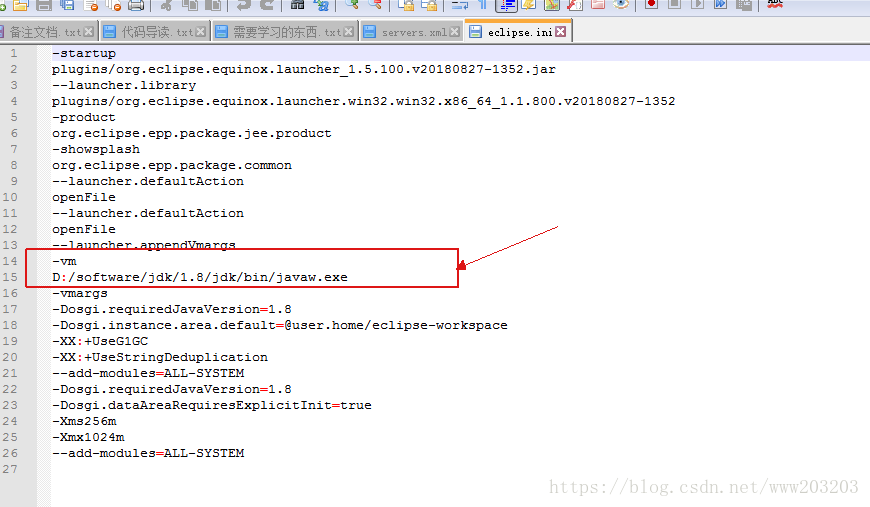
2、eclipse修改tomcat的启动时间:
在工作空间的目录下,修改如下的文件
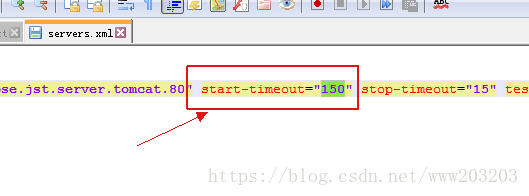
D:\software\eclipse\workspace\.metadata\.plugins\org.eclipse.wst.server.core\server.xml
3、eclipse安装反编译工具
直接在marketplace里面,搜索Decompiler
4、eclipse显示内存使用情况:
windows-->prefrence-->General 右侧 show heap status
windows-->preferences-->General 右侧 show heap status 打上勾即可
5、eclipse对方法生成注释的快捷键:
eclipse对方法生成comment的快捷键是选中方法名:alt + shift + j
6,eclipse设置成护眼模式:windows》prefrence》general》text editors
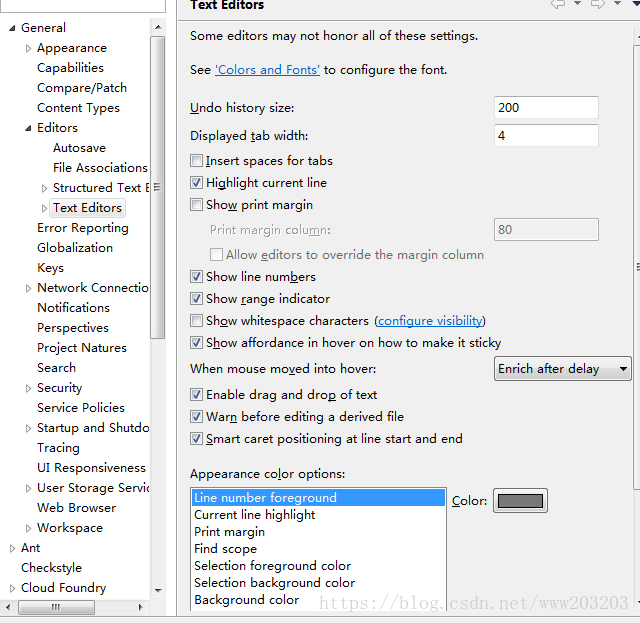
选择background color,然后规定自定义颜色如下所示:
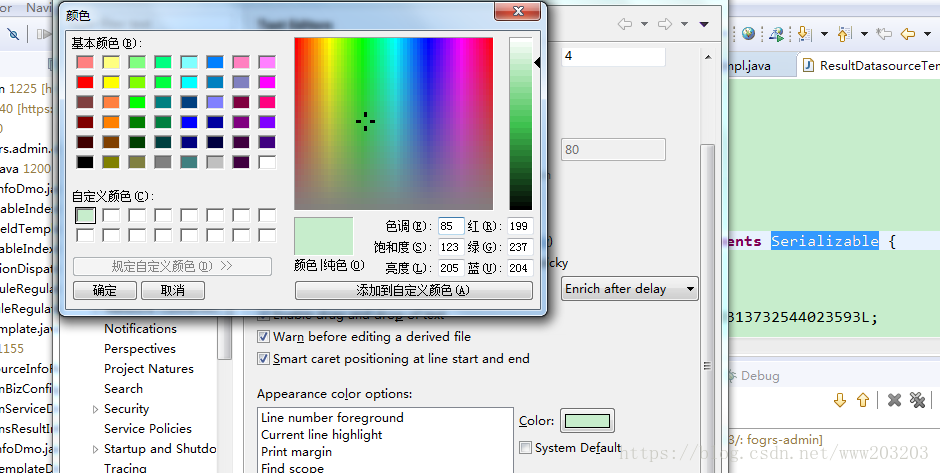
色调:85
饱和度:123
亮度:205
7、eclipse设置file菜单:
windows》Perspective》Custome Perspective 出现如下图片,选择需要的菜单即可
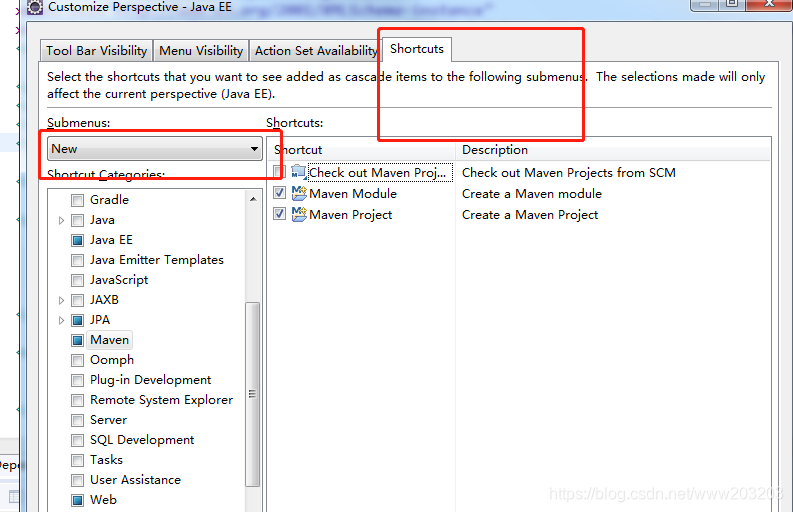





 本文提供了一系列Eclipse优化技巧,包括解决Tomcat启动卡顿、指定JDK路径、调整Tomcat启动配置、安装反编译工具、显示内存使用情况、生成方法注释、设置护眼模式及自定义File菜单,帮助提升开发效率。
本文提供了一系列Eclipse优化技巧,包括解决Tomcat启动卡顿、指定JDK路径、调整Tomcat启动配置、安装反编译工具、显示内存使用情况、生成方法注释、设置护眼模式及自定义File菜单,帮助提升开发效率。
















 4万+
4万+

 被折叠的 条评论
为什么被折叠?
被折叠的 条评论
为什么被折叠?








